标题:WPS文刊排版指南:轻松打造专业视觉体验
随着数字办公的普及,WPS作为一款国产办公软件,凭借其强大的功能和易用性,已经成为众多用户的首选。在WPS中,排版文刊是一项基础但至关重要的技能。本文将为您详细解析WPS文刊排版的相关技巧,助您轻松打造专业视觉体验。
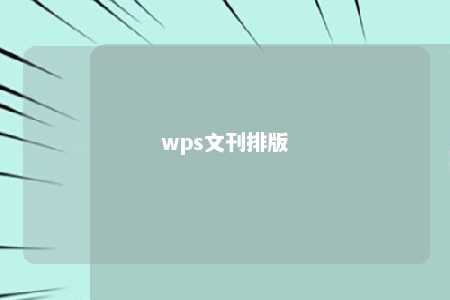
一、选择合适的模板
在WPS中,模板是快速排版的利器。您可以根据文刊的用途和风格,在“设计”选项卡下的“模板”中挑选合适的模板。模板可以为您节省大量时间和精力,同时保证文刊的整体风格统一。
二、调整页边距和纸张大小
在“页面布局”选项卡中,您可以调整页边距和纸张大小。合适的页边距可以保证文本内容的阅读舒适度,而纸张大小则应与文刊的最终用途相匹配。
三、设置标题和正文格式
在WPS中,标题和正文格式是决定文刊视觉效果的关键。您可以通过以下步骤进行设置:
- 选择标题或正文文本,在“开始”选项卡中找到“字体”、“字号”、“行距”等格式选项进行调整。
- 使用“样式”功能,可以快速应用预设的标题和正文格式,确保文刊风格统一。
四、插入图片和表格
为了使文刊内容更加丰富,您可以在WPS中插入图片和表格。以下是操作步骤:
- 在“插入”选项卡中,找到“图片”、“表格”等按钮,选择合适的图片或表格插入到文刊中。
- 调整图片和表格的大小、位置,使其与文刊内容相协调。
五、设置页眉和页脚
页眉和页脚是文刊不可或缺的部分,它们通常包含日期、页码、作者等信息。在WPS中,您可以通过以下步骤设置页眉和页脚:
- 在“插入”选项卡中,点击“页眉”或“页脚”按钮,选择合适的样式。
- 在弹出的编辑界面中,输入或修改页眉和页脚内容。
六、预览和打印
在完成文刊排版后,您可以通过“文件”选项卡中的“预览”功能查看文刊的整体效果。确认无误后,点击“打印”按钮进行打印。
总结
通过以上步骤,您可以在WPS中轻松完成文刊排版。掌握这些技巧,将有助于您在工作和生活中更加高效地完成文刊制作,展现专业形象。希望本文对您有所帮助!











暂无评论
发表评论